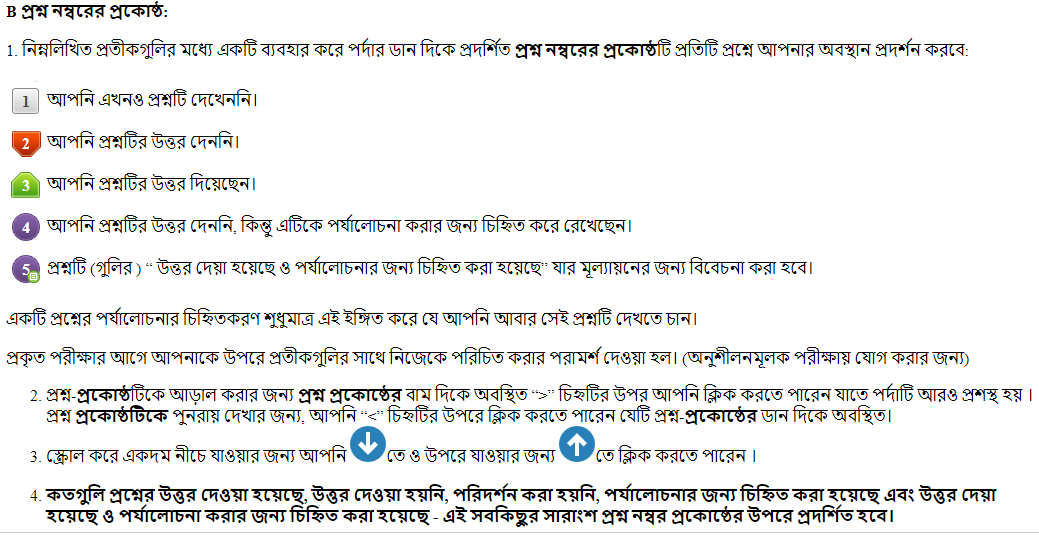রেলের গ্রুপ ডি অনলাইন পরীক্ষা পদ্ধতি || CBT পরীক্ষা পদ্ধতি স্টেপ বাই স্টেপ
রেলের গ্রুপ ডি অনলাইন পরীক্ষা পদ্ধতি
CBT পরীক্ষা পদ্ধতি জানুন বিস্তারিত
RRB Group D বা রেলের গ্রুপ ডি অনলাইনে কিভাবে পরীক্ষা দেবেন আজ আমরা আপনাদের বিস্তারিত একটি নমুনা দেখাবো। অনেকেই হয়ত মনে মনে ভয় পাচ্ছেন অনলাইনে পরীক্ষা দেওয়ার পদ্ধতি কিরকম হবে। যারা ভয় পাচ্ছেন তাদের বলবো ভয় পাবেন না। আমাদের এই পোস্টটি একটু ভালো করে পড়ুন নিজেরাই একটি প্রাথমিক ধারনা পেয়ে যাবেন। প্রথমেই বলবো আপনারা RRB Kolkata অফিসিয়াল সাইটে গেলে আপনাদের প্রয়োজনীয় সকল তথ্য পেয়ে যাবেন, আই আপনাদের উপদেশ দেবো আপনারা আগে এই (http://www.rrbkolkata.gov.in) সাইটে ঘুরে আসুন। রেলের গ্রুপ ডি অনলাইন পরীক্ষা পদ্ধতি জেনে নিন আমাদের সাইট থেকে।
রেলের পরীক্ষার গুরুত্বপূর্ণ সময় ও জানকারি
১. রেলের গ্রুপ ডি অনলাইন বা CBT পরীক্ষাকে তিনটি সিফটে ভাগ করা হয়েছে। নিচের চিত্রে আপনারা সেটি দেখএ পাচ্ছেন। প্রথমে রয়েছে রিপোর্টিং সময়, অর্থাৎ এই সময়ের মধ্যে আপনাকে উপস্থিত হতে হবে। কিন্তু যদি সমস্যার ফলে আপনি রিপোর্টিং সময়ের মধ্যে পৌঁছাতে না পারেন তাহলে আপনাদের গেট ক্লোসিং সময়ের আগে অবশ্যই পৌছা্তে হবে নাহলে আপনি পরীক্ষা কক্ষে প্রবেশ করতে পারবেন না।
২. সকল পরীক্ষার্থীদের অতিঅবশ্যই একটি পরিচয় পত্র এবং সাথে অ্যাডমিট কার্ড বা ই-কল লেটার নিয়ে যেতে হবে।
৩. Mobile phones, pager, watches, Bluetooth enabled devices, calculators, metallic wears, bangles, belts, bracelets এই জিনিসপত্রগুলি নিয়ে যাওয়া যাবেনা
৪. বাম হাতের বুড়ো আঙুলে কোনো রকমের মেহেন্দি বা হেনা জাতীয় দ্রব্য লাগানো যাবেনা। যদি লাগান সেক্ষেত্রে আপনার রেজিস্ট্রেশনের সমস্যা হতে পারে।
৫. বিস্তারিত বিজ্ঞপ্তি পড়ার জন্য এখানে ক্লিক করুণ
রেলের গ্রুপ ডি অনলাইন পরীক্ষা পদ্ধতি
এবার আমরা জেনে নেবো আপনারা অনলাইনে রেলের গ্রুপ ডি পরীক্ষা কিভাবে দেবেন। তার আগে আপনাদের জানিয়ে রাখি আপনারা শুধুমাত্র ‘মাউস’ ব্যাবহার করতে পারবেন, কি বোর্ড ব্যাবহার করতে পারবেন না। এর থেকে বিস্তারিত আপনারা পরীক্ষা কক্ষের স্যার/ম্যাম দের থেকে জেনে নি্তে পারবেন। নীচে ধাপে ধাপে দেখানো হল রেলের গ্রুপ ডি পরীক্ষা পদ্ধতিটি কেমন হতে চলেছে
ধাপ-১ প্রথমে আপনি পরীক্ষা কক্ষে গিয়ে নিচের ছবির মত একটি স্ক্রিন দেখতে পাবেন, দেখুন এখানে লেখা রয়েছে ‘লগ ইন’ এর মধ্যে ইউজার আইডি এবং পাশওয়ার্ড চেয়েছে। ইউজার আইডি হয়ত আগে থেকেই দেওয়া থাকতে পারে এবং পাসওয়ার্ড হয়ত আপনাদের জন্ম তারিখটি হতে পারে। (এই বিষয়ে আপনি পরীক্ষা কক্ষেই বিস্তারিত জেনে যাবেন)।

এর পর দেখুন একেবারে বাম দিকের ওপরের কোণে একটি System Name রয়েছে। ওটা বিভিন্ন কম্পিউটারে বিভিন্ন হতে পারে। ডানদিকে আপনার নাম এবং RRB Group D Exam লেখা থাকবে।
ধাপ-২ এরপর লগ ইন করলে আপনাকে কিছু নির্দেশাবলী দেখাবে, যেখানে লেখা থাকবে আপনি কিভাবে পরীক্ষাটি দেবেন তার সকল বিস্তারিত। আপরা আপনাদের সুবিধার জন্য সেই সকল নির্দেশাবলী গুলি এই পোস্টের মাধ্যমে আপনাদের সামনে তুলে ধরলাম। দেখে নিন-
অনুগ্রহ করে নির্দেশাবলী যত্ন সহকারে পড়ুন
A General Instructions:
১. পরীক্ষার সময়কাল: 90 মিনিট
২. প্রশ্নের সংখ্যা: 100
৩. সব প্রশ্নই বস্তুনিষ্ঠ (objective type)। আপনাকে প্রতিটি প্রশ্নের জন্য চারটি বিকল্প (Options) দেয়া হবে, তার মধ্যে কেবলমাত্র একটিই শুদ্ধ উত্তর হবে ।
৪. ভুল উত্তরগুলির জন্য নেতিবাচক নম্বর অঙ্কিত করা হবে। প্রতিটি ভুল উত্তরের জন্য 1/3 (এক তৃতীয়াংশ) নম্বর কাটা হবে।
৫. আপনার উত্তর সংরক্ষণ করার জন্য প্রতিটি প্রশ্নের উত্তরের পর Save and Next বোতাম ক্লিক করুন। অন্যথা আপনার উত্তর সংরক্ষণ করা হবে না।
৬. ভাষা : আপনি 15 টি ভাষার যে কোনোটিতে প্রশ্ন পত্রটি দেখতে পারেন। প্রশ্নপত্রের উপরের ডান কোণায় এবং নির্দেশ পাতায় প্রদত্ত ড্রপ ডাউনের ভাষা তালিকার থেকে আপনার দ্বারা চয়ন করা ভাষায় নির্দেশাবলী ও প্রশ্নাবলী প্রদর্শিত হবে। আপনার নির্বাচিত ভাষায় প্রশ্নগুলি দেখা যাবে। আপনি পরীক্ষা চলাকালীন ড্রপ ডাউন দ্বারা আপনার ইচ্ছিত ভাষা চয়ন করে ভাষা-বদলও করতে পারেন।
৭. ইংরেজী এবং অন্য যে কোন ভাষার মধ্যে কোনও বৈষম্যের ক্ষেত্রে, ইংরেজিতে থাকা বিষয়বস্তুটি বৈধ হিসাবে বিবেচিত হবে।
৮. এক সময় পর্দায় (স্ক্রীনে) একটি প্রশ্ন প্রদর্শিত হবে।
৯. পরীক্ষার সময় আপনার জন্য উপলব্ধ সময় পর্দার উপরের ডানদিকে কোণায় একটি কাউন্টডাউন (গণনা) টাইমারের মাধ্যমে প্রদর্শিত হবে। ‘Time Left’ (‘সময় বাকি ’) দর্শানোর মাধ্যমে এটি অবশিষ্ট সময় প্রদর্শন করবে। পরীক্ষার প্রারম্ভে, টাইমার 90 মিনিট দেখাবে, যা সময়ের সাথে সাথে ধীরে ধীরে কমতে থাকবে। যখন টাইমার শূন্যে পৌঁছাবে, তখন পরীক্ষাটি নিজেই শেষ হয়ে যাবে এবং সিস্টেম দ্বারা আপনার পরীক্ষা পত্র জমা হয়ে যাবে।
১০. এটি একটি অনুশীলনমূলক পরীক্ষা (Mock Test)। প্রদর্শিত প্রশ্নপত্রটি শুধুমাত্র অনুশীলনের জন্য এবং একে একটি নমুনা-প্রশ্নপত্র হিসাবে গ্রহণ করা উচিত। (শুধুমাত্র অনুশীলনমূলক পরীক্ষার জন্য এই নির্দেশাবলী যোগ করা হবে)
C কোনও প্রশ্নের উত্তর প্রদান:
১. প্রশ্নগুলি 1 থেকে 100 নম্বরের ক্রমানুসারে পর্দায় প্রদর্শিত হবে, যা নিন্ম প্রদত্ত অনুযায়ী একের পর এক করে উত্তর দেয়া যেতে পারে::
অ. আপনার উত্তর নির্বাচন করতে, বিকল্পগুলির (Options) একটি বোতামে ক্লিক করুন
আ. আপনার নির্বাচিত উত্তরটি বাতিল করতে, নির্বাচিত বিকল্পটির (Option)বোতামটি আবার ক্লিক করুন বা Clear Response বোতামে ক্লিক করুন।
ই. আপনার নির্বাচিত উত্তর পরিবর্তন করতে, অন্য বিকল্পের (Option)বোতামে ক্লিক করুন।
ঈ. আপনার উত্তর সংরক্ষণ করতে, আপনাকে অবশ্যই Save & Next বোতামে ক্লিক করতে হবে।
উ. পর্যালোচনার জন্য প্রশ্নটি চিহ্নিত করতে, Mark for Review & Next বোতামে ক্লিক করুন। যদি চিহ্নিত বিকল্প পর্যালোচনা করা না হয়ে থাকে, মূলত ভাবে চিহ্নিত বিকল্পটি (Option)মূল্যায়নের জন্য বিবেচিত হবে।
২. ইতিমধ্যে উত্তর দেওয়া হয়েছে এমন একটি প্রশ্নের উত্তর পরিবর্তন করার জন্য, প্রথমে, উত্তর দেওয়ার জন্য প্রশ্নটি নির্বাচন করুন এবং তারপর সেই ধরণের প্রশ্নের উত্তর দেওয়ার যে পদ্ধতি রয়েছে তা অনুসরণ করুন।
D চিত্র (Image )সম্প্রসারণের নির্দেশ
প্রদত্ত চিত্রটি (Image)/ বড় আকারে দেখতে, চিত্রটিতে (Image) ক্লিক করুন ও মাউসের স্ক্রোল হুইলটি ঘোরান।
ধাপ-৩ এই ধাপে আপনি সকল নির্দেশাবলী যত্ন সহকারে পড়ে ‘Next’ বোতামে ক্লিক করুণ। (নিচের চিত্রটি দেখুন)।
ধাপ-৪ এর পর নিচের চিত্রের মত নিজের ভাষা ও চিহ্নিত করা জায়গা গুলিতে টিক চিহ্ন দিয়ে ‘I am rwady to begin’ বোতামে ক্লিক করলে পরীক্ষাটি শুরু হয়ে যাবে। (পরীক্ষা শুরু করার আগে একবার স্যার ম্যাম দের জিগ্যেস করে নেবেন) ডানদিকের ওপরে দেখবেন আপনার সময় শুরু হয়ে গিয়েছে।
ধাপ-৫ এবার দেখুন আপনার সামনে প্রশ্ন চলে এসেছে, এখানে যেই প্রশ্ন আপনার সঠিক মনে হবে সেখানে মাউসের দ্বারা ক্লিক করুণ এবং Save & Next বোতামে ক্লিক করে পরের প্রশ্নে চলে যেতে পারবেন। মনে রাখবেন আপনার সময়ের মধ্যে সকল উত্তর আপনি পরেও এডিট করতে পারবেন।

ধাপ-৬ এখানে কিছু ব্যাপার খেয়াল রাখবেন। নিচের চিত্রের চিহ্নিত করা অংশটি দেখুন একটি বক্সের মধ্যে ১০০টি প্রশ্ন নম্বর রয়েছে এবং বিভিন্ন রঙ দেওয়া রয়েছে।
সবুজ রঙের অর্থ আপনি ওই দাগের প্রশ্নের উত্তর দিয়ে দিয়েছেন। লাল রঙের অর্থ আপনি ওই দাগের প্রশ্নটির উত্তর দেননি। বেগুনি রঙের অর্থ আপনি ওই দাগের প্রশ্নটি এখন করবেন না পরে করবেন তাই ওই প্রশ্নটিকে ‘Mark for review and Next’ করে রেখেছেন। Mark for review and Next বোতামটি আপনি বাম দিকের নীচে পেয়ে যাবেন। এর সাহায্যে আপনার অজানা প্রশ্নটিকে চিহ্নিত করে রাখতে পারবেন যাতে পরে সময় পেলে আবার ওই প্রশ্নের উত্তর দিতে পারেন।

ধাপ-৭ Mark for review and Next বোতামের পাশে দেখুন Clear Response নামের একটি বোতাম রয়েছে। এর সাহায্যে কোনো প্রশ্নের উত্তরটিকে মুছে পুনোরায় আবার উত্তর দিতে পারবেন বা নাও দিতে পারেন (যদি ভুল বশত উত্তর দিয়ে ফেলেন এবং আপনি ওই প্রশ্নের উত্তর করতে চাইছেন না, তাহলে এই বোতাম ব্যাবহার করতে পারেন)।
ধাপ- আপনার সকল প্রশ্নের উত্তর করা হয়ে গেলে ‘Submit’ বোতামে ক্লিক না করলেও হবে। সময়ের শেষে সয়ংক্রিয় ভাবে সাবমিট হয়ে যাবে।
রেলের গ্রুপ ডি ডেমো পরীক্ষাটি দিন এখান থেকে। ক্লিক করুণ
আমাদের সাইটে গ্রুপ ডি অনলাইন মক টেস্ট দিন। ক্লিক করুণ এখানে
২০-র বেশি রেলের গ্রুপ ডি পরীক্ষার প্র্যাকটিস সেটের জন্য ক্লিক করুণ